要在VSCode中打开一个C项目,可以按照以下步骤操作:
1. 安装VSCode:首先,确保已经安装了VSCode编辑器。你可以从VSCode的官方网站(https://code.visualstudio.com/)上下载并安装适合你操作系统的版本。
2. 打开VSCode:安装完成后,打开VSCode编辑器。
3. 创建一个工作空间:在VSCode中,可以创建一个工作空间,以便更好地组织项目文件。点击菜单栏中的“文件”(File),然后选择“新建工作区”(New Workspace)选项。选择一个文件夹作为工作空间,并命名该文件夹。
4. 打开文件夹:在VSCode的侧边栏上,点击“资源管理器”(Explorer)图标。然后,点击“打开文件夹”(Open Folder)按钮,在打开的对话框中选择包含C项目的文件夹,点击“选择文件夹”(Select Folder)。
5. 配置编译任务:在VSCode中,打开“终端”(Terminal)选项卡,然后选择“新建终端”(New Terminal)。VSCode将会打开一个终端窗口。在终端窗口中,输入你用于编译C项目的命令。例如,如果你使用GNU GCC编译器,可以输入“gcc main.c -o main”来编译名为main.c的源文件。请注意,你需要确保已经正确设置了你的环境变量,以使编译器可从任何位置访问。
6. 运行程序:在成功编译C项目后,可以在VSCode的终端窗口中运行生成的可执行文件。输入可执行文件的名称,并按下“Enter”键即可运行。
7. 调试程序:VSCode提供了强大的调试功能,可以帮助你调试C代码。点击VSCode的侧边栏中的“调试”(Debug)图标,然后选择“创建配置”(Create a launch.json file)选项。选择你想要调试的C源文件,VSCode将会自动创建一个launch.json文件。根据你的需要,对launch.json文件进行配置,以指定需要调试的参数和选项。然后,点击调试按钮开始调试。
8. 其他辅助功能:VSCode提供了很多辅助功能,以提高开发效率。你可以安装C语言相关的扩展插件,以获得代码补全、语法高亮、代码片段等功能。你还可以通过VSCode的设置选项进行更多的个性化配置。
总结:通过按照以上步骤,在VSCode中打开一个C项目,你可以方便地进行编码、编译、运行和调试操作。VSCode的丰富功能和插件生态系统使得开发C项目变得更加便捷和高效。